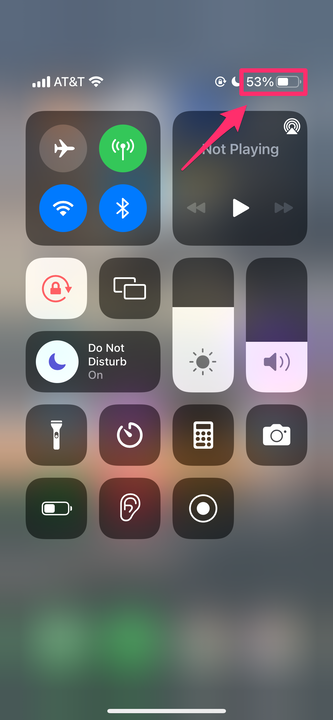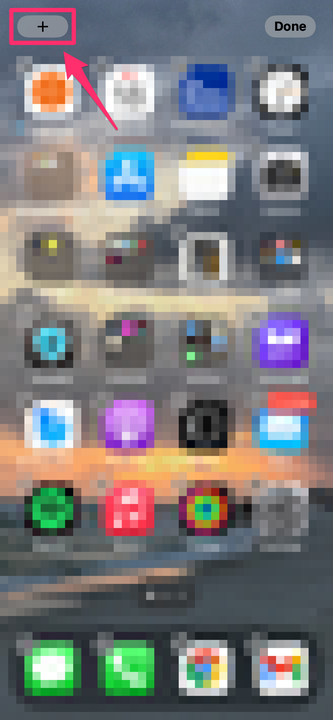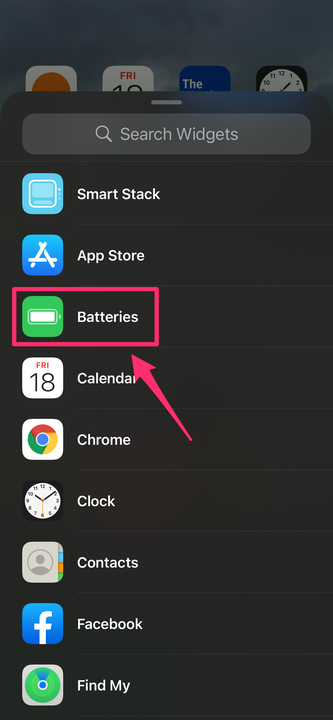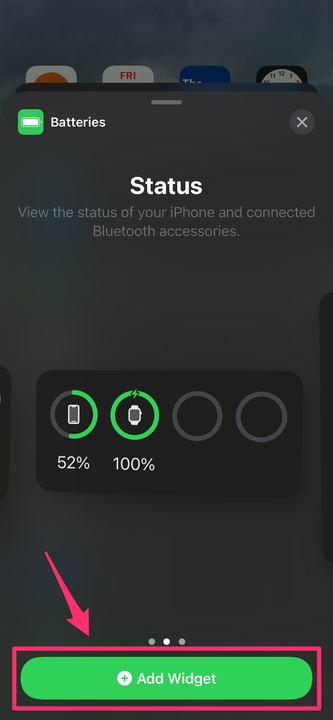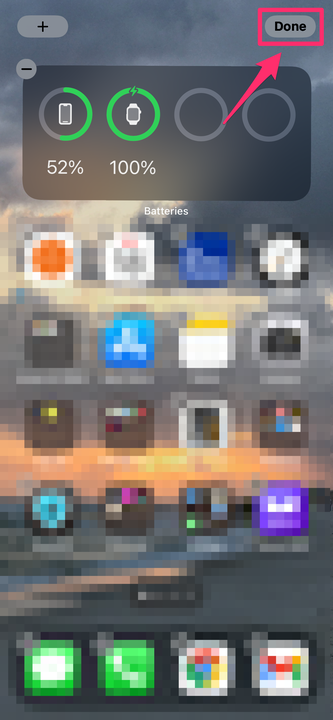Hur man visar batteriprocent på valfri iPhone
- För att visa batteriprocent på nya iPhone-modeller sveper du nedåt för att öppna kontrollcentret.
- Äldre iPhone-modeller med hemknapp kan visa batteriprocent när de är påslagna i Inställningar.
- Du kan också lägga till en widget för att visa batteriprocent för iPhone och anslutna tillbehör.
Om du nyligen har uppgraderat till en iPhone utan en hemknapp som låses upp med Face ID, kanske du har märkt att du inte längre kan se exakta batteriprocenter längst upp till höger på startskärmen.
Om du är som jag och vill veta exakt hur mycket batteri din iPhone har kvar finns det en enkel lösning.
I den här artikeln går vi igenom hur man visar en iPhones batteriprocent i statusfältet och hur man lägger till en batteriwidget – den senare låter nya iPhone-användare se sin batteriprocent direkt på hemskärmen.
Hur man visar iPhone-batteriprocent i statusfältet
Om du har en iPhone med Face ID sveper du nedåt från skärmens övre högra hörn för att öppna kontrollcentret. Du kommer att se batteriprocenten längst upp till höger på skärmen.
Kontrollera exakt hur mycket batteri din iPhone har kvar i kontrollcentret.
Abigail Abesamis Demarest
1. Om du har en iPhone med en hemknapp öppnar du appen Inställningar.
2. Tryck på Batteri och tryck sedan på reglaget för att aktivera Batteriprocent.
3. När detta är gjort ser du batteriprocenten längst upp till höger på skärmen.
Hur du visar iPhone batteriprocent på din startskärm
Genom att lägga till en widget på din startskärm kan du hålla reda på din iPhones batteriprocent samt anslutna tillbehör som Apple Watch eller AirPods.
1. Peka och håll in bakgrunden på din startskärm tills dina iPhone-appar börjar vicka.
2. Tryck på plusknappen (+) längst upp till vänster på skärmen.
Tryck på plusknappen för att lägga till widgets på din startskärm, från batteriprocent till kalendermöten.
Abigail Abesamis Demarest
3. Tryck på Batterier.
Scrolla nedåt tills du ser widgeten Batterier.
Abigail Abesamis Demarest
4. Svep åt vänster och höger för att titta igenom de olika widgetalternativen. Tryck på Lägg till widget på den du vill ha.
Detta widgetalternativ visar batteriprocenter.
Abigail Abesamis Demarest
5. Tryck på Klar för att bekräfta ditt val.
Förhandsgranska hur batteriwidgeten kommer att se ut och flytta runt den innan du trycker på Klar.